دليل مستخدم التعليق الصوتي
- مرحبًا
- ما الجديد في التعليق الصوتي
-
- تشغيل التعليق الصوتي أو إيقافه
- مؤشر التعليق الصوتي
- مفتاح تعديل التعليق الصوتي
- إيقاف التعليق الصوتي مؤقتًا أو كتم صوته
- مربع حوار الترحيب في التعليق الصوتي
- قائمة مساعدة التعليق الصوتي
- قائمة أوامر التعليق الصوتي
- مساعدة لوحة مفاتيح التعليق الصوتي
- استخدام التعليق الصوتي مع التحكم بالصوت
- حول أوامر وإيماءات التعليق الصوتي
-
- استخدام التعليق الصوتي في نافذة تسجيل الدخول
- تغيير سلوك مفتاح الوظيفة
- جعل التعليق الصوتي يتجاهل ضغطة المفتاح التالية
- التعرف على مؤثرات التعليق الصوتي الصوتية أو كتمها
- سماع التلميحات والمعلومات
- استخدام الصوت الموضعي
- التفاعل مع مناطق ومجموعات
- سماع التغييرات الحادثة في التقدم أو الحالة
- تحديد العناصر وإلغاء تحديدها
- سحب العناصر وإفلاتها
- استخدام تعقب المؤشر
-
- استخدام أداة التعليق الصوتي
- تغيير إعدادات الصوت
- تخصيص الإسهاب
- تخصيص علامات الترقيم
- تغيير كيفية نطق التعليق الصوتي للنص والرموز
- تغيير ما يعرضه دوار التعليق الصوتي
- إنشاء عناوين مخصصة لعناصر واجهة المستخدم
- تصدير تفضيلات التعليق الصوتي واستيرادها وإعادة تعيينها
- استخدام تفضيلات التعليق الصوتي المحمولة
- استخدم أنشطة التعليق الصوتي
- حقوق النشر

استخدام قائمة الأوامر في التعليق الصوتي على الـ Mac
إذا كنت تعرف اسم أمر التعليق الصوتي ولكن لا يمكنك استدعاء المفاتيح للضغط عليها، قم باستخدام قائمة ⌘ للعثور على الأمر، وتطبيقه على العنصر الموجود في مؤشر التعليق الصوتي حاليًا.
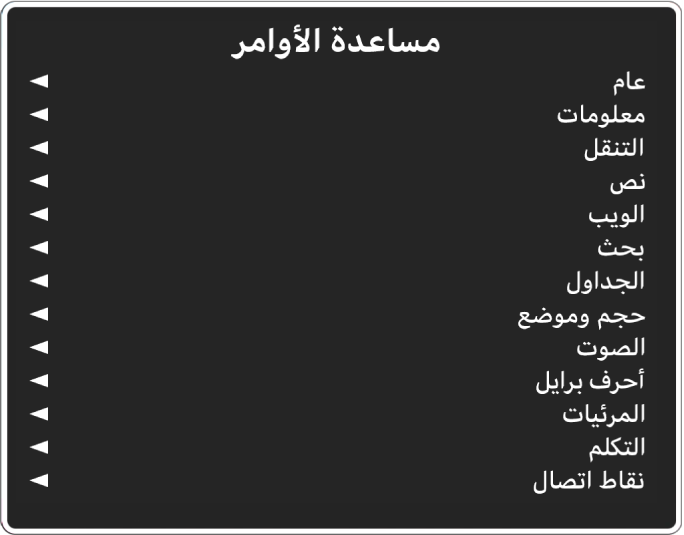
ملاحظة: يعد VO اختصارًا لمفتاح تعديل التعليق الصوتي. انظر استخدام مفتاح تعديل التعليق الصوتي.
عندما يتم تشغيل التعليق الصوتي، قم بفتح قائمة مساعدة التعليق الصوتي بالضغط على VO وH.
اكتب بعض الأحرف من اسم الأمر لتضييق قائمة الأوامر إلى الأوامر التي تحتوي على الأحرف التي كتبتها فقط.
استخدم مفاتيح الأسهم للتنقل داخل قائمة الأوامر حتى تسمع اسم الأمر الذي تريده. لسرد كافة الأوامر مرة أخرى، اضغط على ⌦.
عندما تسمع اسم الأمر، اضغط على مفتاح ⮑ ⮐ أو على مفتاح المسافة لتطبيق الأمر على العنصر الموجود في مؤشر التعليق الصوتي.
عندما تكون ميزة التنقل السريع قيد التشغيل، يتم تضمين أوامر الأسهم والمفاتيح المفردة للتنقل السريع في قائمة الأوامر.